Une fois que vous avez déposé une liste de matériaux, celle-ci apparaît dans le module Info-bâtiment et peut être encore modifiée avant de l’éditer ou de l’exporter.Un double-clic sur la liste permet de l’ouvrir pour effectuer ces modifications.
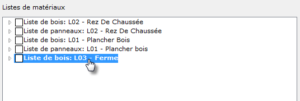
Ouvrir une liste de matériaux
Toutes les fonctionnalités de modification disponibles sont présentes dans la barre de menus lorsque l’on rentre dans la liste. Par exemple, dans le menu Colonne :
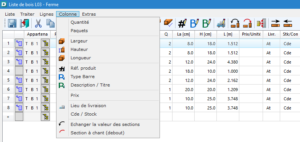
Outils de modification d’une liste
Vous constaterez que la plupart des fonctions des menus (Par ex. le menu « Colonnes ») sont toujours appliquées aux lignes qui ont été préalablement sélectionnées (les lignes sélectionnées apparaissent en surbrillance avec la couleur bleu clair). Il existe plusieurs possibilités pour activer les lignes:
1) Sélection d’une seule ligne
> Cliquez avec le bouton gauche de la souris sur le numéro de la ligne à sélectionner, présent dans la première colonne.
Sélectionner une seule ligne
2) Sélection de plusieurs lignes non adjacentes
> Maintenez enfoncée la touche CTRL du clavier et effectuez un clic gauche souris sur les n° de ligne que vous souhaitez activer.
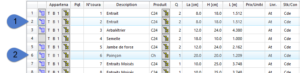
Sélection de lignes non adjacentes
3) Sélection de plusieurs lignes adjacentes
> Faites glisser le pointeur de la souris sur les n° de lignes à activer. Vous pouvez également sélectionner le n° de la première ligne à activer, appuyer sur la touche Maj et la maintenir enfoncée pendant que vous sélectionnez le n° de la dernière ligne à activer.
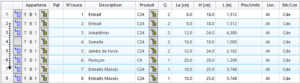
Sélectionner plusieurs lignes adjacentes
4) Sélection de toutes les lignes de la liste
> Effectuez un clic gauche avec la souris sur le bouton situé en haut à gauche du tableau (voir image ci-dessous)
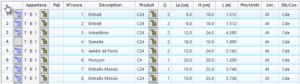
Sélectionner toutes les lignes
Exemples
On souhaite arrondir les barres en longueur pour limiter le nombre de longueurs différentes.
- Activer toutes les lignes
- Choisir la fonction « Longueur »
- Saisissez la valeur « 0.1 » dans le champ « Arrondi » (longueur arrondi au dessus, tous les 10 cm)
- Confirmer avec le bouton « OK »
- Le programme recalcule les informations de la liste. Le temps d’exécution de ce nouveau calcul peut varier en fonction du nombre de lignes contenues dans la liste.
Remarques pour les listes de panneaux
La fonction « Largeur » s’applique aux valeurs de la colonne « Epaisseur » (Description standard = « Ep [mm] »).
La fonction « Hauteur » s’applique aux valeurs de la colonne « Largeur » (Description standard = « La [m] »).